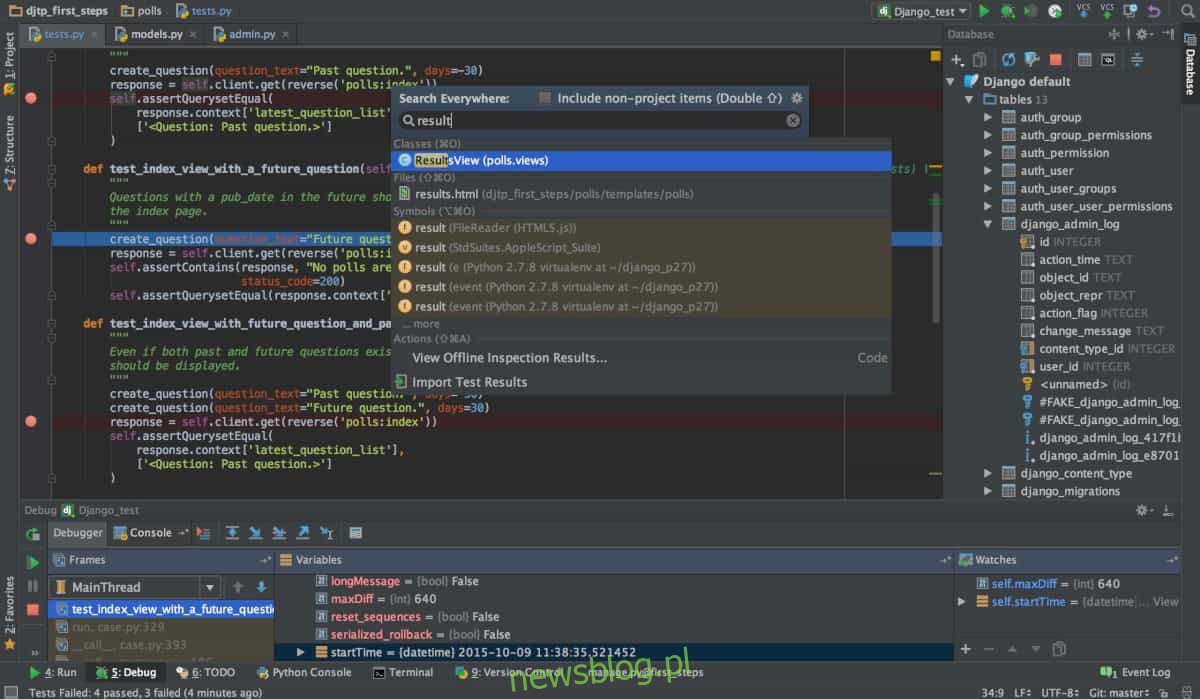
PyCharm là một IDE tuyệt vời cho Mac, Linux và Windows. Ứng dụng này được thiết kế đặc biệt để lập trình và lập trình bằng Python. Trong hướng dẫn này, chúng tôi sẽ chỉ cho bạn cách thiết lập và chạy PyCharm IDE trên Linux.
Lưu ý: Hướng dẫn này sẽ tập trung vào việc cài đặt phiên bản “Cộng đồng” của PyCharm vì nó miễn phí. Nếu bạn muốn phiên bản trả phí, hãy truy cập trang web.
Hướng dẫn cài đặt Linux chung
JetBrains phân phối kho lưu trữ TarGZ chung của bản phát hành cộng đồng PyCharm cho Linux. Cài đặt đơn giản và lý tưởng cho những người không thể cài đặt phần mềm qua Flatpaks, gói Snap hoặc Arch Linux AUR.
Cài đặt PyCharm qua TarGZ bắt đầu bằng việc khởi chạy một cửa sổ đầu cuối. Để mở cửa sổ đầu cuối, nhấn Ctrl + Alt + T hoặc Ctrl + Shift + T trên bàn phím.
Khi cửa sổ đầu cuối của bạn mở và sẵn sàng hoạt động, đã đến lúc lấy phiên bản mới nhất của PyCharm TarGZ bằng cách sử dụng lệnh tải xuống wget.
Lưu ý: Bạn không thích sử dụng trình tải xuống wget trên PC Linux của mình? Bạn cũng có thể tải xuống phiên bản mới nhất của PyCharm bằng cách nhấp vào liên kết này.
cd ~/Downloads
wget https://download.jetbrains.com/python/pycharm-community-2019.3.tar.gz
Cho phép tải xuống kho lưu trữ TarGZ bằng lệnh wget. Quá trình này có thể mất vài phút vì kích thước tệp là 385 MB. Khi quá trình tải xuống hoàn tất, hãy sử dụng lệnh tar để trích xuất nội dung.
tar xvf pycharm-community-2019.3.tar.gz
Sau khi giải nén kho lưu trữ TarGZ, PyCharm sẽ tạo một thư mục mới có tên pycharm-community-2019.3. Điều hướng đến thư mục này bằng lệnh cd vì đây là nơi diễn ra quá trình cài đặt.
cd pycharm-community-2019.3
Sau khi vào thư mục pycharm-community-2019.3 bạn sẽ phải di chuyển một thư mục sâu hơn. Cụ thể, bạn cần chuyển đến “bin”. Sử dụng lệnh CD để đi đến thiết bị đầu cuối.
cd bin/
Có một số tệp tập lệnh khác nhau bên trong thùng. Các tệp tập lệnh này giúp IDE PyCharm hoạt động trên máy Linux. Từ đó, bạn có thể khởi chạy ứng dụng trực tiếp bằng cách thực hiện lệnh sau.
./pycharm.sh
Lưu ý rằng mỗi khi bạn muốn chạy ứng dụng này, bạn phải chạy lệnh trên.
Hướng dẫn cài đặt Arch Linux AUR
PyCharm IDE có sẵn để người dùng cài đặt qua AUR. Để cài đặt ứng dụng, hãy bắt đầu bằng cách mở cửa sổ đầu cuối bằng cách nhấn Ctrl + Alt + T hoặc Ctrl + Shift + T trên bàn phím.
Khi cửa sổ đầu cuối của bạn mở và sẵn sàng hoạt động, hãy làm theo hướng dẫn từng bước bên dưới để PyCharm hoạt động trên PC Arch Linux của bạn.
Bươc 1: Điều đầu tiên cần làm khi cài đặt PyCharm trên Arch Linux là xử lý các phụ thuộc. Trong trường hợp này, chúng ta cần cài đặt các gói “Git” và “Base-devel” vì chúng cần thiết để tải xuống và biên dịch các gói AUR.
Để cài đặt các gói “Base-devel” và “Git” trên máy tính của bạn, hãy sử dụng lệnh Pacman sau trong thiết bị đầu cuối.
sudo pacman -S base-devel git
Bươc 2: Bây giờ chúng ta đã giải quyết xong cả hai phần phụ thuộc, đã đến lúc sử dụng công cụ git clone để tải xuống phiên bản mới nhất của trình trợ giúp Trizen AUR. Ứng dụng này rất hữu ích và tạo điều kiện thuận lợi cho việc cài đặt các chương trình Kho lưu trữ người dùng Arch Linux bằng cách tự động xử lý nhiều phụ thuộc.
Sử dụng lệnh git clone để tải xuống gói hỗ trợ Trizen AUR.
git clone https://aur.archlinux.org/trizen.git
Bươc 3: Sử dụng lệnh CD, di chuyển phiên cuối sang thư mục “trizen”.
cd trizen
Bươc 4: Cài đặt ứng dụng trợ giúp Trizen AUR trên PC Arch Linux của bạn bằng cách chạy lệnh makepkg.
makepkg -sri
Bươc 5: Giờ đây, ứng dụng trợ giúp Trizen AUR đã được thiết lập đầy đủ trên máy Arch Linux của bạn, bạn có thể bắt đầu cài đặt PyCharm IDE. Để tải PyCharm, hãy sử dụng lệnh trizen -s bên dưới.
Lưu ý: Khi cài đặt phần mềm bằng Trizen, bạn có thể nhận thấy dấu nhắc xuất hiện. Hãy chắc chắn để đọc những gì họ nói!
trizen -S pycharm-community-eap
Hướng dẫn cài đặt gói Snap
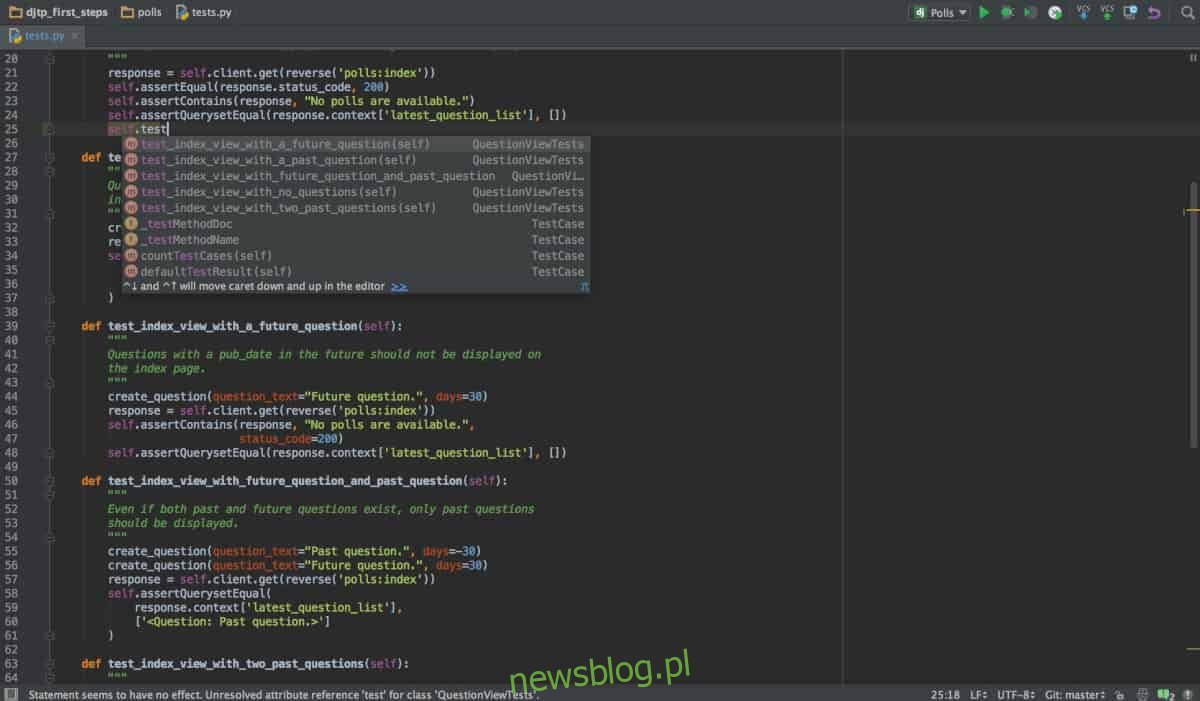
PyCharm IDE có trên Ubuntu Snap Store. Vì vậy, nếu bạn đang sử dụng Ubuntu hoặc hệ điều hành Linux khác tương thích với các gói Snap, bạn sẽ có thể cài đặt ứng dụng một cách dễ dàng.
Lưu ý: Cài đặt các gói Snap trên Linux có nghĩa là bạn phải bật thời gian chạy Snapd ở chế độ nền. Để bật thời gian chạy Snapd, hãy xem hướng dẫn này tại đây.
Sau khi thời gian chạy Snapd được thiết lập và chạy, việc cài đặt PyCharm cũng đơn giản như nhập lệnh cài đặt nhanh sau đây trong cửa sổ đầu cuối!
sudo snap install pycharm-community --classic
Hướng dẫn cài đặt Flatpak
Ngoài việc có trên Ubuntu Snap Store, PyCharm Python IDE cũng có sẵn để cài đặt dễ dàng trên cửa hàng Flathub Flatpak. Nếu bạn muốn ứng dụng này chạy dưới dạng Flatpak, hãy làm như sau.
Trước tiên, hãy làm theo hướng dẫn của chúng tôi tại đây để tìm hiểu cách thiết lập thời gian chạy Flatpak trên PC Linux của bạn. Sau đó sử dụng lệnh flatpak để đăng ký kho ứng dụng Flathub.
flatpak remote-add --if-not-exists flathub https://flathub.org/repo/flathub.flatpakrepo
Khi bạn đã đăng ký cửa hàng Flathub, bạn có thể cài đặt Pycharm bằng:
sudo flatpak install PyCharm-Community -y
